Več namiznih računalnikov v sistemu Windows z uporabo BetterDeskToptool

- 3702
- 1186
- Mrs. Patrick Kris
Dolgo sem opisal nekaj programov za uporabo več namiznih računalnikov v sistemu Windows. Zdaj sem našel nekaj novega zase - brezplačno (obstaja plačana možnost) BetterDeskToptool, ki, kot sledi iz opisa na uradni spletni strani.
Verjamem, da so funkcije dela z več namizji, ki so privzeto na Mac OS X in v večini sredine namizja Linux so lahko zelo priročna in uporabna stvar. Na žalost v Microsoftovem OS ni nikogar podobnega, zato predlagam, da vidim, kako priročno deluje več namiznih računalnikov Windows s pomočjo programa BetterDeskToptool.
Namestitev BetterDeskToptools

Program lahko brezplačno prenesete na uradni spletni strani http: // www.BetterDesktoptool.Com/. Pri namestitvi boste morali izbrati vrsto licence:
- Brezplačna licenca za zasebno uporabo
- Komercialna licenca (poskusno obdobje 30 dni)
Ta pregled bo upošteval brezplačno različico licence. Nekaj dodatnih priložnosti je na voljo v komercialnem (informacije z uradnega spletnega mesta, razen tiste v oklepajih):
- Premikanje oken med virtualnimi namiznimi računalniki (čeprav je to v brezplačni različici)
- Možnost prikazovanja vseh aplikacij z vseh namiznih računalnikov v načinu gledanja programa (v brezplačni aplikaciji samo ene namizje)
- Opredelitev "globalnih" oken, ki bodo na voljo na katerem koli namizju
- Podpora za konfiguracije z več monitorji
Pri namestitvi Bodi previden In preberite, da boste povabljeni, da namestite dodatno programsko opremo, kar je bolje zavrniti. Izgledalo bo na spodnji sliki.
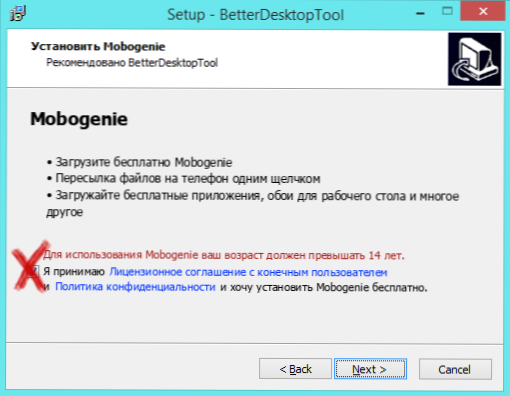
Program je združljiv z Windows Vista, 7, 8 in 8.1. Za svoje delovanje je vključen Aero Glass. V tem članku se vsa dejanja izvajajo v sistemu Windows 8.1.
Uporaba in nastavitev več namiznih programov in prestavljanja programov
Takoj po namestitvi programa boste padli v okno Nastavitve BetterDeskToptools, razložite jih za tiste, ki jih zmede dejstvo, da ni ruskega jezika:
Zavihek Pregled Windows in Desktop (ogled oken in namizja)
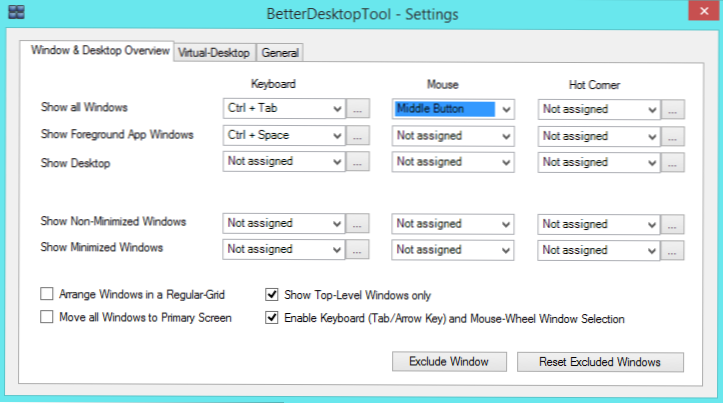
Na tem zavihku lahko konfigurirate vroče tipke in nekaj dodatnih možnosti:
- Prikažite vsa okna (prikažite vsa okna) - V stolpcu tipkovnice lahko na tipkovnici dodelite kombinacijo tipkovnice na tipkovnici, v gumbu miške - v miški, v vročem kotu - aktivni kot (ne bi priporočal, da ga uporabljate v sistemu Windows 8 in 8.1, ko je prej odklopil aktivne kote operacijskega sistema).
- Prikaži oken v ospredju Windows - Prikažite vsa okna aktivne aplikacije.
- Pokaži namizje - pokaži namizje (na splošno je za to standardna kombinacija ključa, ki deluje brez programov - Win+D)
- Prikaži, da ne -minimizirana okna -prikažite vsa okna, ki niso prevojena
- Prikaži minimizirana okna - prikažite vsa valjana okna.
Na tem zavihku lahko posamezna okna (programi) izključimo tako, da niso prikazani med ostalimi.
Zavihek Virtual-Desktop (Virtual Desktop)
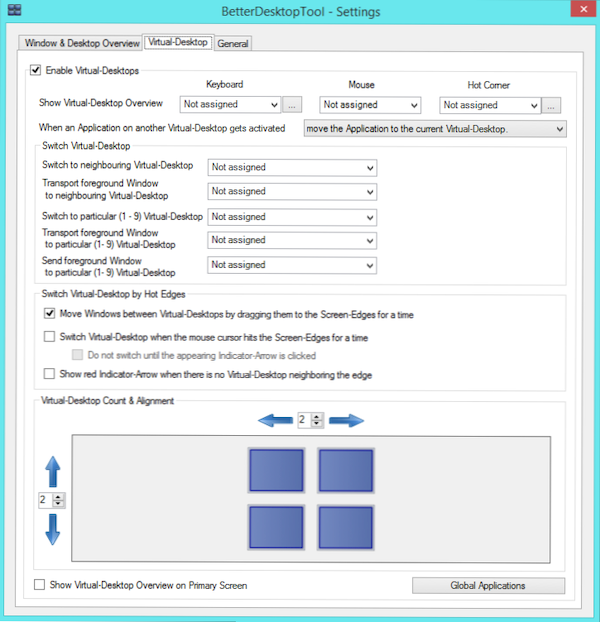
Na tem zavihku lahko vklopite in izklopite uporabo več namizja (privzeto vklop) dodelite tipke, gumb miške ali aktivni kot za njihovo predhodno ogled in določite število virtualnih namiznih.
Poleg tega lahko konfigurirate ključe za hitro preklapljanje med namiznimi računalniki po njihovi številki ali za premikanje aktivne aplikacije med njimi.
Splošni zavihek (splošne nastavitve)
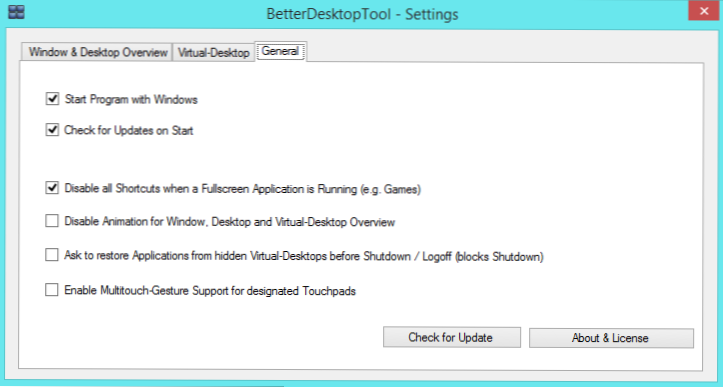
Na tem zavihku lahko onemogočite samodejni program z Windows (privzeto) izklopite samodejne posodobitve, animacijo (s težavami s produktivnostjo) in tudi, kar je najpomembneje - Vklopite podporo večkratnih tahpadnih gest (privzeto izklopljeno) lahko zadnji odstavek v kombinaciji s zmogljivostmi programa resnično prinese nekaj dejstva, da je v zvezi s tem na voljo v Mac OS X.
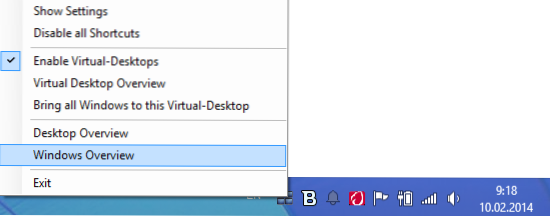
Dostop do funkcij programa je mogoče dobiti tudi z značko v obvestilih Windows.
Kako boljšiDesktoptools deluje
Dobro deluje, razen nekaterih odtenkov in mislim, da lahko najbolje pokaže video. Opažam, da se v videoposnetku na uradni spletni strani vse zgodi zelo hitro, brez enega samega zaostajanja. Imam na Ultrabooku (Core i5 3317U, 6 GB RAM -a, video integriran Intel HD4000).
(Povezava na YouTube)

